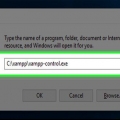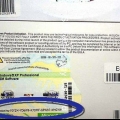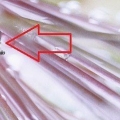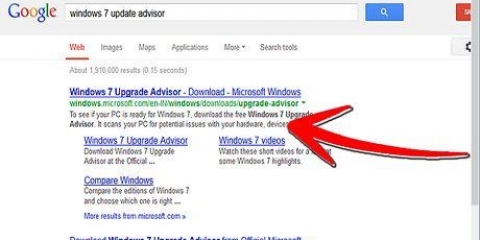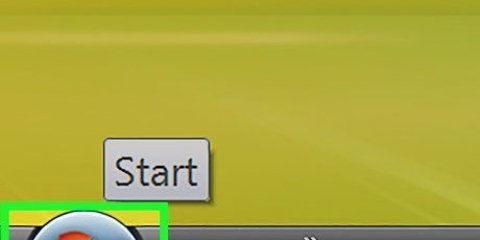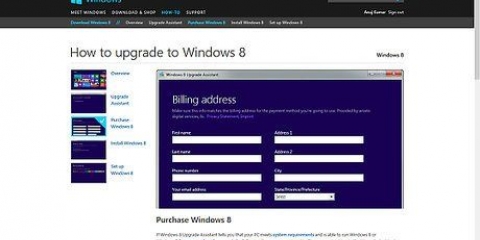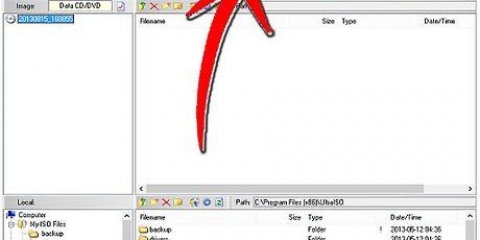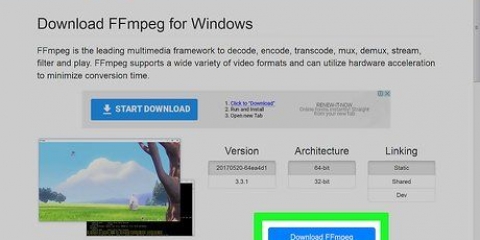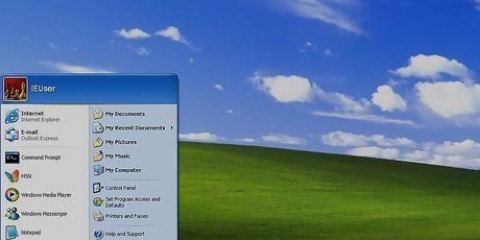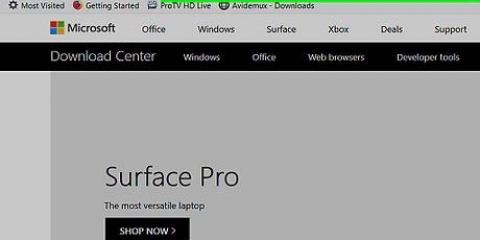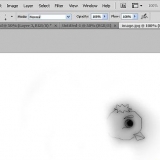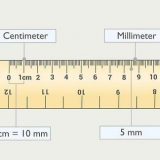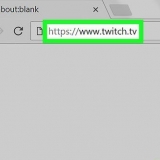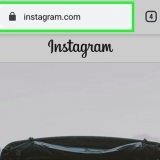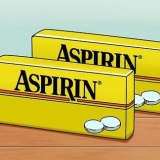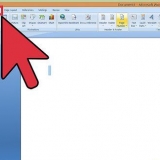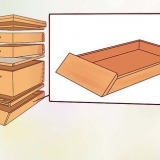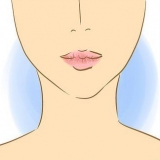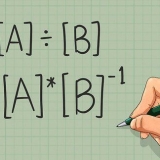Instale o xampp para windows
O XAMPP para Windows 7 fornece uma maneira fácil de instalar a plataforma Apache-MySQL-PHP-PERL-PEAR. O XAMPP economiza tempo e esforço e fornece o software para criar ambientes da Web como Drupal, Joomla, Moodle ou wikiMedia em um PC com Windows.
Degraus

1. Vá com seu navegador parahttps://www.apachefriends.org/index.html

2. Clique no link de download do XAMPP.

3. Clique em "Salve " quando solicitado e aguarde a conclusão do download.

4. Abra o Windows Explorer e localize o arquivo de instalação. Instale o programa e inicie-o.

5. Aceite as configurações padrão. Uma janela de comando aparecerá com possivelmente um prompt de instalação. Basta pressionar Enter e aceitar as configurações padrão. Para simplificar a instalação, basta pressionar Enter quando solicitado na janela de comando. Você sempre pode alterar as configurações posteriormente nos arquivos de configuração.

6. Quando a instalação estiver concluída, feche a janela de comando digitando x no prompt.

7. Inicie o XAMPP . Painel de controle.

8. Iniciar Apache e MySQL. Você também pode iniciar outras partes se quiser usá-las.

9. Verifique se o Apache está instalado, clicando no link Apache no Painel de Controle.

10. Verifique se o MySQL está instalado, clicando no link do MySQL no Painel de Controle do XAMPP.
Se as etapas de verificação foram concluídas com sucesso, o XAMPP está instalado corretamente no seu PC. Abra um navegador e digite "localhost" na barra de endereços do seu navegador. Uma página será aberta informando que você instalou com sucesso o XAMPP em seu sistema.
Pontas
- Leia as instruções de instalação na página inicial do XAMPP. Lá você vai encontrar muita informação boa.
- Se você está apenas começando com desenvolvimento web, compre um bom livro sobre Apache-MySQL-PHP.
- Baixe a documentação do XAMPP para entender como o XAMPP é organizado. Para um desenvolvedor web sério, essas informações são inestimáveis.
Avisos
- Pequenos problemas podem ocorrer quando o Skype e o XAMPP estão sendo executados ao mesmo tempo, pois o Skype usa a porta 80.
Artigos sobre o tópico "Instale o xampp para windows"
Оцените, пожалуйста статью
Similar
Popular